Панель управления Nvidia в Windows

Панель управления от компании NDIVIA это специализированное современное приложение, которое предназначено для управления драйверами и аппаратным обеспечением. Рассматриваемое приложение было разработано непосредственно коллективом специализирующейся на пользовательском интерфейсе из компании NVIDIA. Данную программу поддерживают практически все известные операционные системы, а также она будет хорошо работать и на ОС нового поколения.
Панель позволяет, в случае необходимости, выжать максимум из возможностей устройств компании NVIDIA и драйверов серии ForceWare, либо выставить оптимальные настройки для их эксплуатации. Кроме того, упрощается процесс пользования программным обеспечением, а также установка настроек устройств, параметров и конфигураций.
NVIDIA предоставляет инструмент настройки своего оборудования, выведением изображения на экран и всевозможным мультимедийным контентом. Кроме того, предоставляются обширные возможности для геймерских потребностей, для обеспечения комфорта, стабильности, совместимости и надежности работы. Поддерживать передовую современную графику и одновременно удовлетворительную производительность в играх и прочих приложениях, помогут драйверы ForceWare с унифицированной архитектурой.
Описываемое ПО от NVIDIA обладает следующими преимуществами:
- Единое приложение для доступа и управления всеми устройствами и продуктами компании;
- Оптимизация качества и производительности игр;
- Удобство работы, как для продвинутых пользователей, так и для новичков;
- Возможность подключения современных широкоэкранных панелей;
Что делать, если программа не запускается

Как и с любым другим программным обеспечением, с NVIDIA также могут возникать проблемы. Зачастую они связаны с тем, что приложение либо не запускается, либо попросту зависает во время работы. Причин и способов решения подобной проблемы немало, рассмотрим же наиболее распространенные:
- Прежде всего, стоит проверить запущена ли в системе Windows служба – NVIDIADisplayDriverService. Для чего следует в панели управления перейти в раздел “Администрирование ”, а затем “Службы” и в случае необходимости включить автоматический запуск.
- Возможно, требуется включить аппаратное ускорение, расположенное в панели управления и свойствах экрана.
- Зайдя в реестр операционной системы по следующему пути: HKLM\SOFTWARE\NVIDIA Corporation\Global\NVTweak следует обнулить значения для NoPages и NoMenus.
- Программы для непосредственного управления монитором следует отключить либо и вовсе удалить.
- Возможно требуется обновление устаревшей версии Microsoft Windows Installer.
Выбираем файловый менеджер для Андройда
Разумеется, это далеко не полный перечень возможных проблем и их решений, однако прочие неприятности случаются значительно реже, нежели вышеперечисленные.
Панель управления NVIDIA
![]()
Единый центр управления, который служит для настройки параметров работы графических адаптеров от компании NVIDIA. Также предлагает ряд дополнительных функций.
Бесплатная

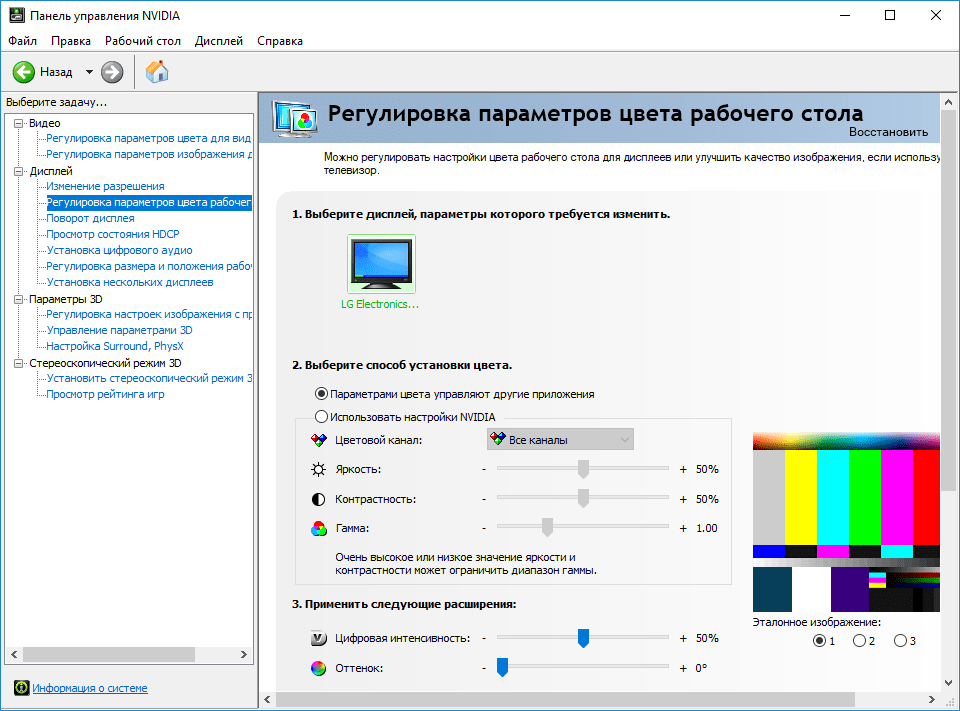
Панель управления NVIDIA — это программное обеспечение, которое устанавливается на компьютер пользователя вместе со стандартным набором драйверов для видеокарт от соответствующего производителя. Это некий единый центр, из которого можно управлять параметрами трехмерной графики, изменять настройки цвета, настраивать масштабирование, выбирать разрешение экрана и так далее. Подавляющее большинство геймеров используют программу для того, чтобы изменять глобальные параметры 3D с упором на качество, баланс и производительность. Помимо глобальных параметров, разрешается настроить также индивидуальную конфигурацию для отдельных приложений.
Использование
Для того, чтобы получить доступ к панели управления NVIDIA, вам необходимо кликнуть правой клавишей мыши на рабочем столе Windows и выбрать соответствующий пункт. Внешне панель выглядит не слишком современно. В отличие от того же GeForce Experience ее внешний вид не менялся уже несколько лет. Тем не менее интерфейс довольно простой и понятный. Главное его преимущество — грамотная структура. Здесь есть отдельные разделы с ползунками для настройки воспроизведения видео (цвет, подавление цифрового шума), дисплея, цифровых устройств воспроизведения, графики и стереоскопического режим. На системах с несколькими подключенными мониторами Панель управления NVIDIA служит переключения между оными. То же самое касается подключенных к компьютеру проекторов и других внешних устройств воспроизведения.
Из недостатков программы стоит выделить то, что она не умеет искать обновления для драйверов графического адаптера. Для этих целей нужно использовать уже упомянутое ранее приложение Experience.
Техническая информация
Панель управления NVIDIA — официальное ПО от производителя. Так что оно работает практически с любыми моделями GPU. Также программа переведена на русский язык и укомплектована необходимой документацией.
Ключевые особенности
- управление глобальными параметрами 3D, цветопередачей и внешними устройствами воспроизведения;
- настройка PhysX и Surround;
- установка вместе со стандартным комплектом драйверов для видеокарты;
- простой и понятный интерфейс;
- быстрое переключение между подключенными мониторами.
Nvidia Control Panel (Панель Управления НВИДИА) для Windows 10

Nvidia Control Panel — это программный продукт от компании NVIDIA, который позволяет настроить работу видеокарты. Он помогает контролировать все настройки видеокарты в одном окне, а также имеет функцию диагностики. Основная функция программы — настройка параметров видеокарты, благодаря чему пользователь может повысить их производительность, избежать перегрева видеоадаптера и многое другое.

Nvidia Control Panel скачать бесплатно для Windows
Похожие записи:
 AMD Radeon Settings – это приложение, которое предлагает быстрый и простой способ настроить параметры видеоадаптера. Настройте параметры вручную для конкретных приложений, или настройте их автоматически для игровых приложений.
AMD Radeon Settings – это приложение, которое предлагает быстрый и простой способ настроить параметры видеоадаптера. Настройте параметры вручную для конкретных приложений, или настройте их автоматически для игровых приложений. IObit Driver Booster – это программа для обновления драйверов, которая производит чистку компьютера от устаревших драйверов. IObit Driver Booster позволяет пользователю удалить драйверы, которые больше не нужны, для обеспечения максимальной производительности компьютера. Программа автоматически найдет и удалит устаревшие драйверы.
IObit Driver Booster – это программа для обновления драйверов, которая производит чистку компьютера от устаревших драйверов. IObit Driver Booster позволяет пользователю удалить драйверы, которые больше не нужны, для обеспечения максимальной производительности компьютера. Программа автоматически найдет и удалит устаревшие драйверы. AMD Catalyst Control Center – центр управления AMD Catalyst имеет полный набор функций графического адаптера, чтобы помочь вам настроить и управлять вашей графической картой. С помощью этого программного обеспечения вы можете легко установить драйвер, обновить драйвер автоматически и многое другое.
AMD Catalyst Control Center – центр управления AMD Catalyst имеет полный набор функций графического адаптера, чтобы помочь вам настроить и управлять вашей графической картой. С помощью этого программного обеспечения вы можете легко установить драйвер, обновить драйвер автоматически и многое другое. Intel HD Graphics – это драйвер дисплея, который является драйвером устройства для видеокарт Intel.
Intel HD Graphics – это драйвер дисплея, который является драйвером устройства для видеокарт Intel. Geforce Experience – это программа для оптимизации и настройки видеокарты, которая имеет очень большой функционал.
Geforce Experience – это программа для оптимизации и настройки видеокарты, которая имеет очень большой функционал. DriverPack Solution – это бесплатная программа для автоматического обновления драйверов, обеспечивающая их установку и обновление. Данная утилита поможет найти и установить драйвера на все устройства компьютера, начиная с материнской платы, видеокарты, модема и заканчивая жестким диском и клавиатурой.
DriverPack Solution – это бесплатная программа для автоматического обновления драйверов, обеспечивающая их установку и обновление. Данная утилита поможет найти и установить драйвера на все устройства компьютера, начиная с материнской платы, видеокарты, модема и заканчивая жестким диском и клавиатурой.
| Разработчик: | NVIDIA Corporation |
| Обновлено: | 30.07.2021 |
| Версия программы: | 6.08 |
| Язык: | Русский, Английский |
| Размер: | 68 МБ |
| ОС: | Windows 10 |
При подготовке материала использовались источники:
https://softrare.space/ru/windows/panel-upravleniya-nvidia/
https://topsoft-pc.ru/nvidia-control-panel/
 Онлайн Радио 24
Онлайн Радио 24